
LINE Pay 是目前台灣很受歡迎的電子支付方式之一,再加上可以 LINE POINTS 折抵,所以很多人在用。
一般來說,很多人使用 LINE Pay 要付款的時候,都是先開啟 LINE Pay 的 App,解鎖 Face ID 或 Touch ID 後,把 App 裡面的條碼給店員刷嗶嗶後完成付款。
今天我要跟大家分享另外一個好用的 LINE Pay 付款技巧,免開 App 就可以直接付款。
先下載 LINE Pay App
要使用下面教的方式快速叫出 LINE Pay 付款條碼、載具條碼的話,記得要先下載、安裝 LINE Pay 新版白色的那個 App 才可以喔。
👉 LINE Pay 下載:請點此
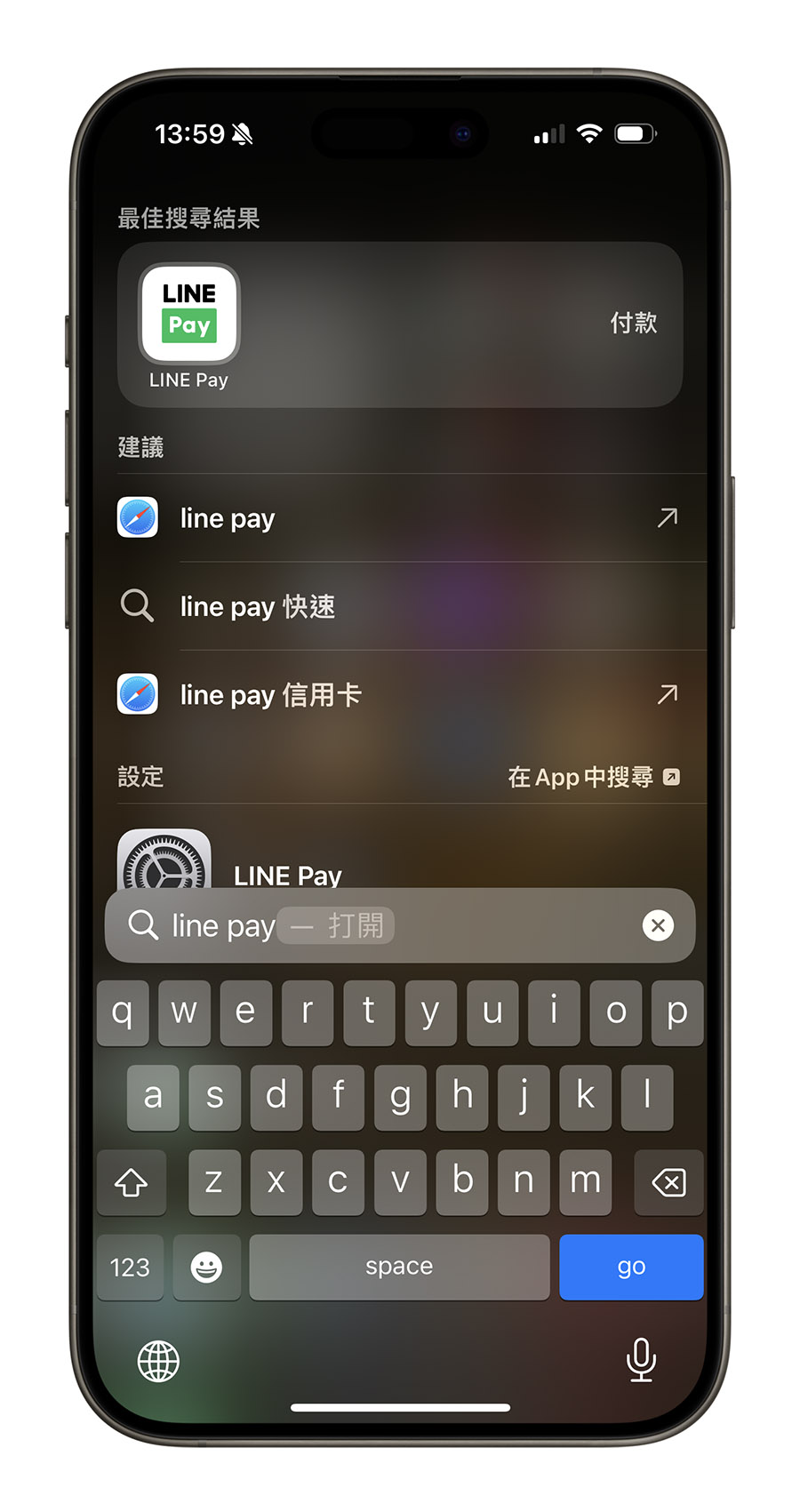
將 LINE Pay 加入主畫面 Widget 小工具快速掃條碼
首先我們在 iPhone 主畫面右滑,進入到 iPhone 的主畫面 Widget 小工具概覽中。
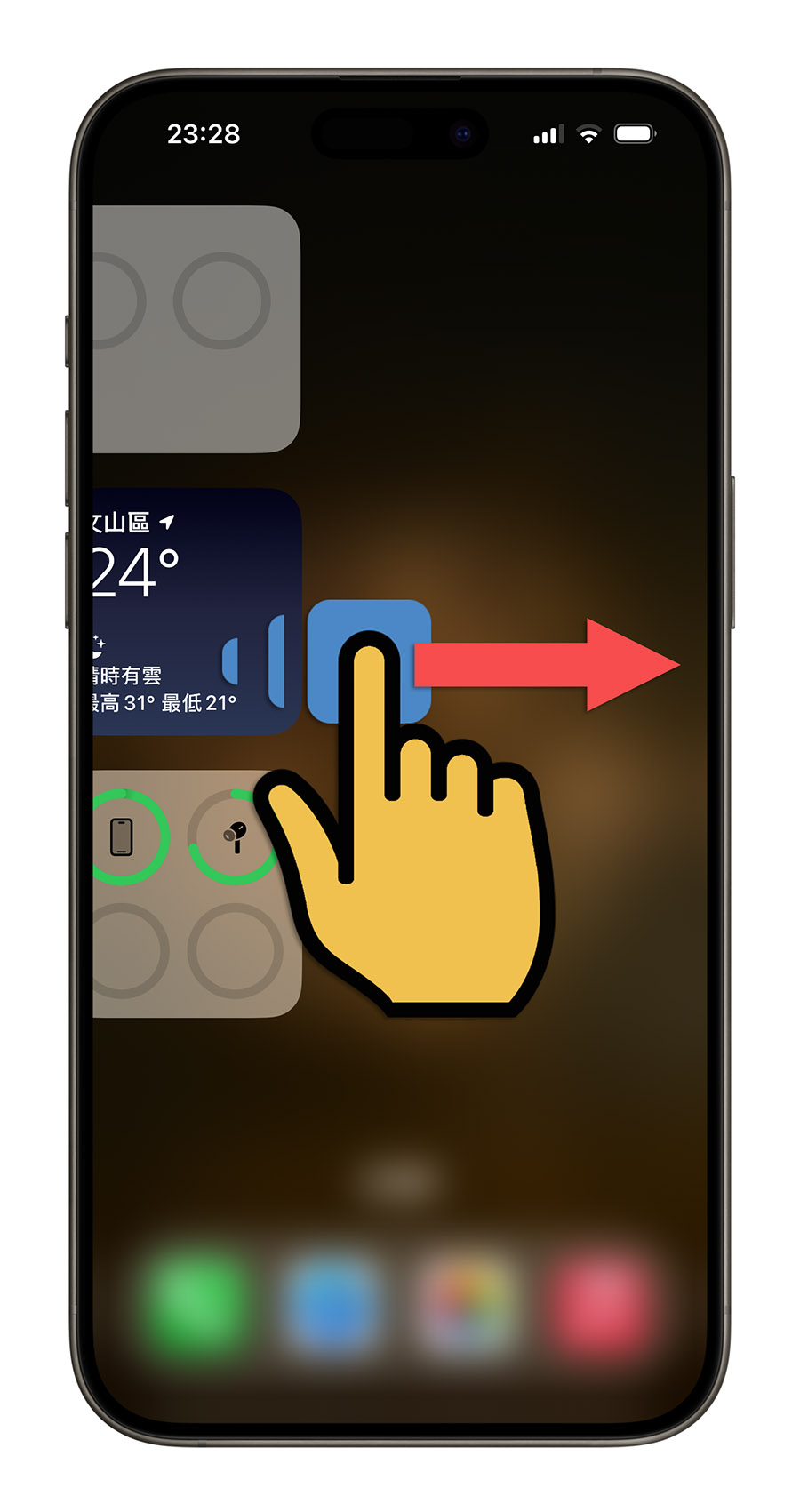
選最下面的「編輯」按鈕,如果你這裡原本就有其他 Widget 的話,再選「自訂」功能。
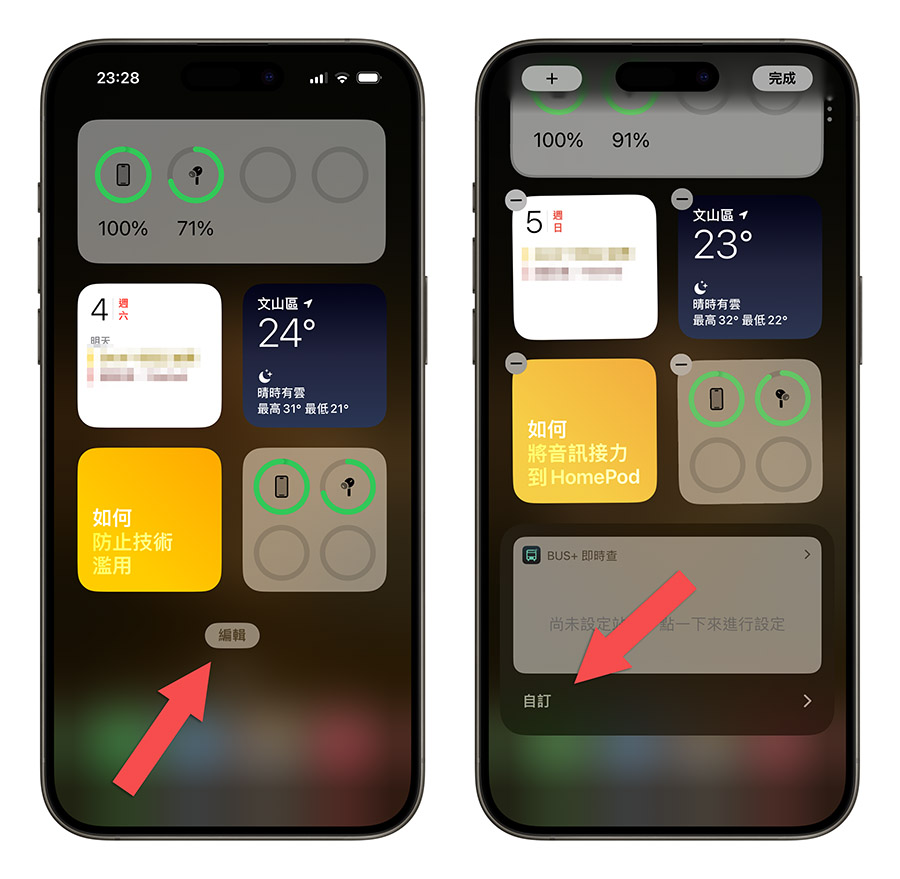
往下滑找到 LINE Pay 的 Widget 小工具,點選左邊的「+」,把這個 LINE Pay 的 Widget 小工具加入到上面。
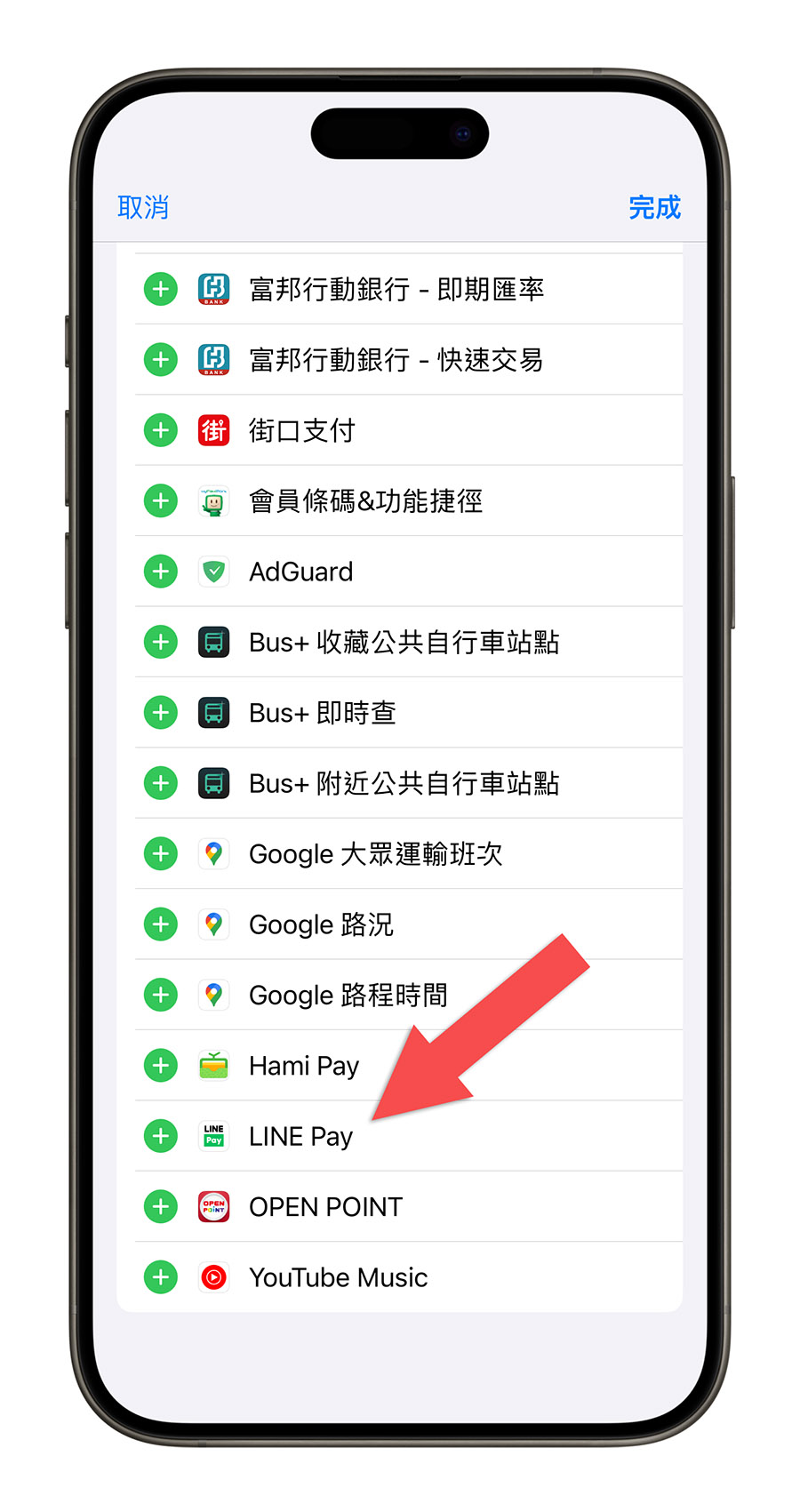
然後點選右上方的「完成」,在剛才的 Widget 小工具畫面中就會看到 LINE Pay 的 Widget 小工具。
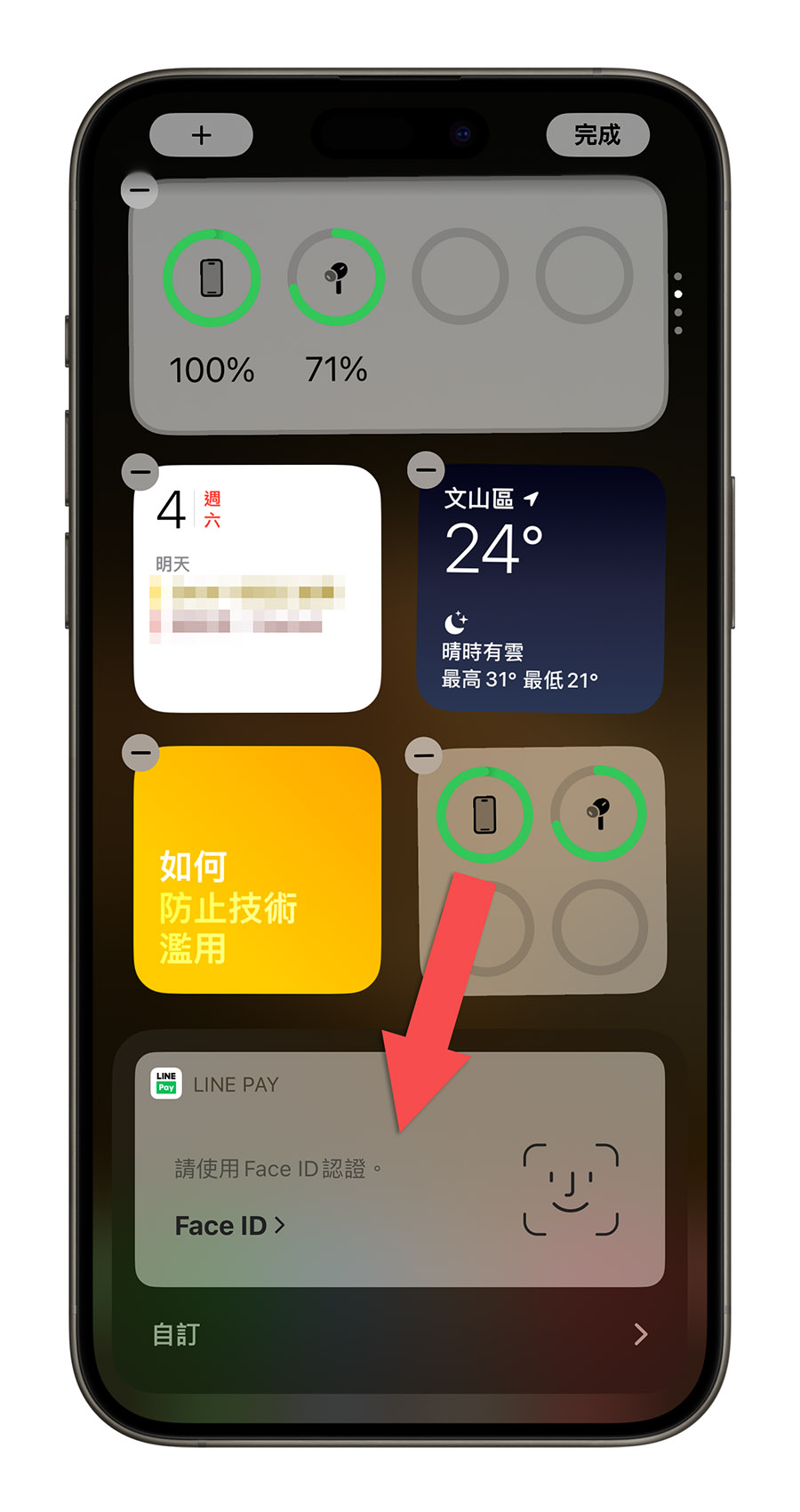
點一下右邊的 Face ID 圖示,透過 Face ID 解鎖後就會出現 LINE Pay 的條碼,如果有載具條碼也會顯示在這裡。
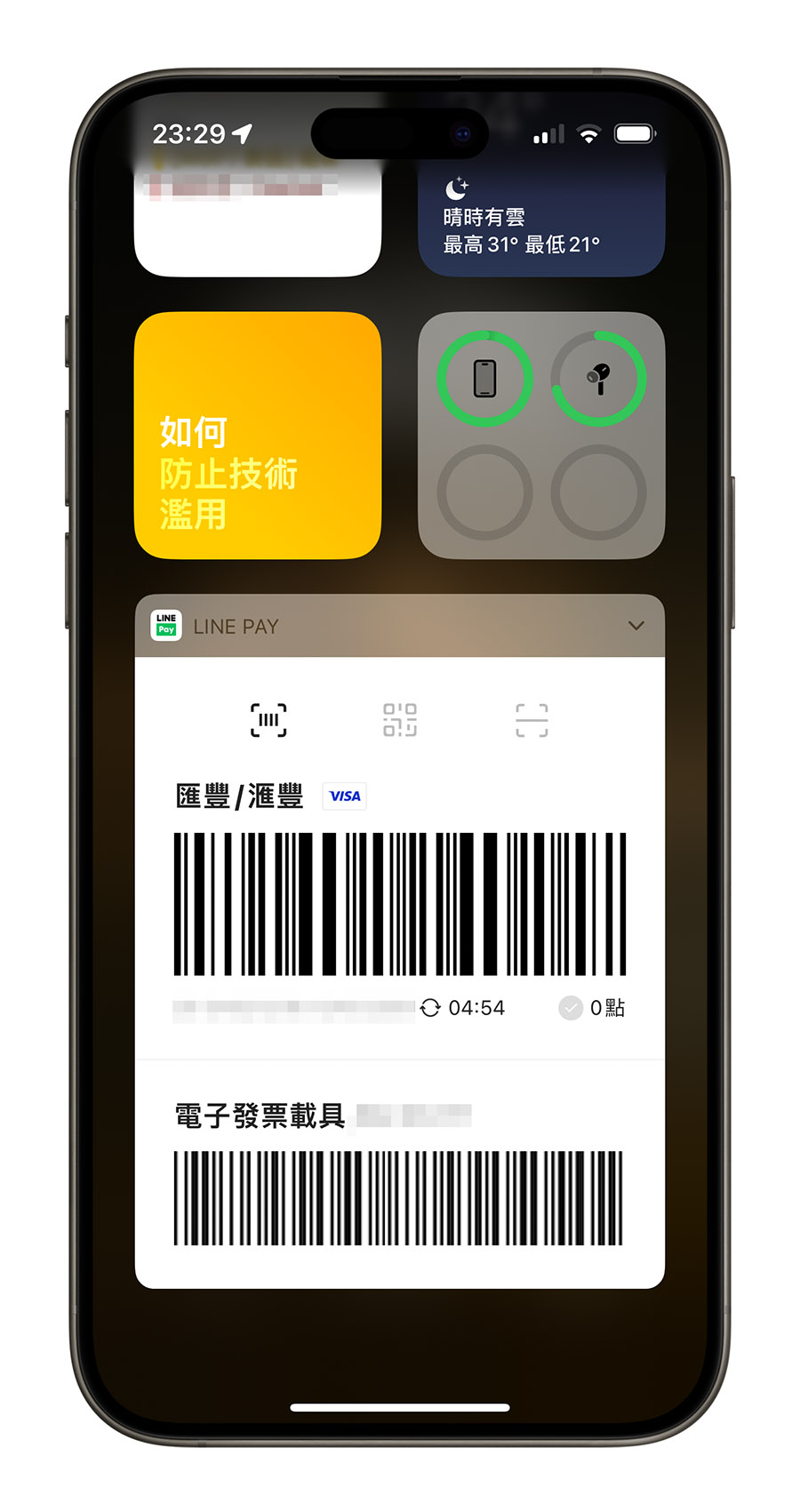
不用解鎖,往右滑就可以 LINE Pay
之後當你買東西要使用 LINE Pay 付款的時候,不需要特地解鎖 iPhone、不用開 LINE Pay 的 App,只要畫面按一下,直接往右滑,在 LINE Pay 的 Widget 小工具點一下,解鎖 Face ID 後就會出現 LINE Pay 條碼、發票載具條碼,伸過去給店員刷一下嗶嗶就可以用 LINE Pay 完成付款了。
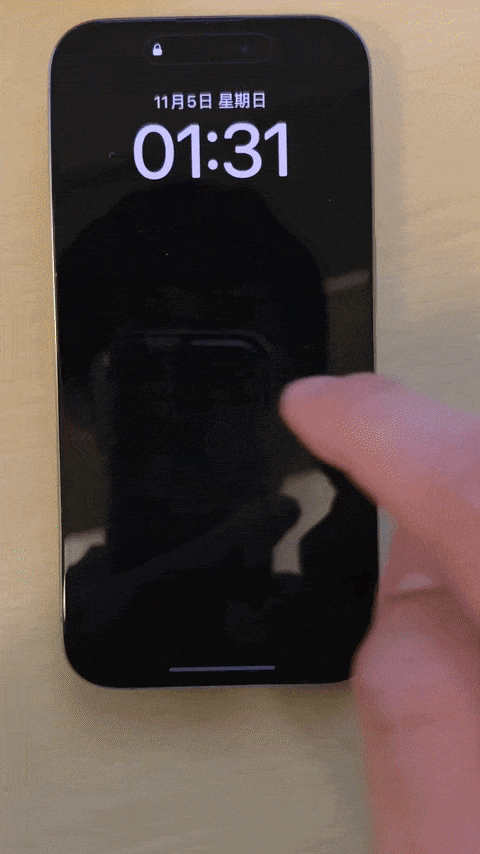
利用上面教的方式,就可以在結帳付款的時候,快速的開啟 LINE Pay 條碼給店員掃描,不用再解鎖進入 iPhone 畫面,再開 App 了。
如果你還沒有試過的話可以操作看看,真的很方便。
延伸閱讀》
- LINE Pay 捷徑教學分享:3 種方式快速取用,結帳不再手忙腳亂
- LINE Pay Apple Watch 設定、使用教學:從安裝到操作一次告訴你
- LINE Pay 與 一卡通 Money 有什麼差別?看過這篇一定懂
- iPhone 發票載具條碼能放桌面,還能存進 Wallet,刷條碼後直接 Apple Pay
- iPhone 把發票載具條碼放在鎖定畫面上,免解鎖點一下螢幕就可以掃描
如果想知道更多關於 Apple 的消息、教學、小技巧或是科技新知,一定要點擊以下任一 LOGO,追蹤我們的 Facebook 粉絲團、訂閱 IG、YouTube 以及 Telegram。





